Содержание
- 2. Проверка наличия экспертов и участников в системе 1. Проверка ФИО экспертов и участников
- 3. 1. Проверка ФИО экспертов и участников 2. Выберите вашу компетенцию 4. Нажмите для поиска 1. Щелкните
- 4. 1. Проверка ФИО экспертов и участников Выйдет список участников и экспертов (в соответствие с тем, что
- 5. 2. Импорт Критериев из Excel
- 6. 2. Импорт Критериев из Excel Выберите Marking Scheme Нажмите “Import Data”
- 7. 2. Импорт Критериев из Excel Выберите нужный файл Excel со схемой оценки Нажмите Import для загрузки
- 8. 2. Импорт Критериев из Excel В случае удачной загрузки появится сообщение на сером фоне. В случае
- 9. 3. Проверка загруженных критериев Нажмите, чтобы проверить аспекты Assessment Criteria Выберите компетенцию 1 2 3
- 10. 3. Проверка загруженных критериев Проверьте список всех аспектов, правильно ли выполнена загрузка
- 11. 4. Выбор оценки по дням 1 2 3 Выберите вариант внесения «Any day» позволяет вносить оценки
- 12. 4. Выбор оценки по дням Не забудьте сохранять всегда перед следующим шагом!
- 13. 5. Группировка участников в команды (Для командных компетенций) Не забудьте сохранять всегда перед следующим шагом! 1
- 14. 5. Группировка участников в команды (Для командных компетенций) Для формирования команд, необходимо выделить всех участников одной
- 15. 6. Блокировка схемы оценок перед подписанием всеми экспертами Не забудьте сохранять всегда перед следующим шагом! Заблокируйте
- 16. 7. Печать протокола Блокировки схемы оценок для подписания экспертами оценочной группы Формируйте ПДФ файл для печати
- 17. 7. Печать протокола Блокировки схемы оценок для подписания экспертами оценочной группы Подписывают данный протокол эксперты оценочной
- 18. 8. Печать рукописных ведомостей для внесения оценок 4 Снимите галочку, чтобы не выводить лишнюю информацию по
- 19. 9. Внесение оценок в CIS Разделитель – точка! Можно вводить “y” и “n” 1 2 3
- 20. 10. Блокировка оценок после внесения ВСЕХ результатов Блокируем оценки только после ввода ВСЕХ оценок! Для блокировки
- 21. 11. Печать ведомостей для проверки заблокированных оценок 2 3 4 1 В шаге 2 выбираем Marking
- 23. Скачать презентацию
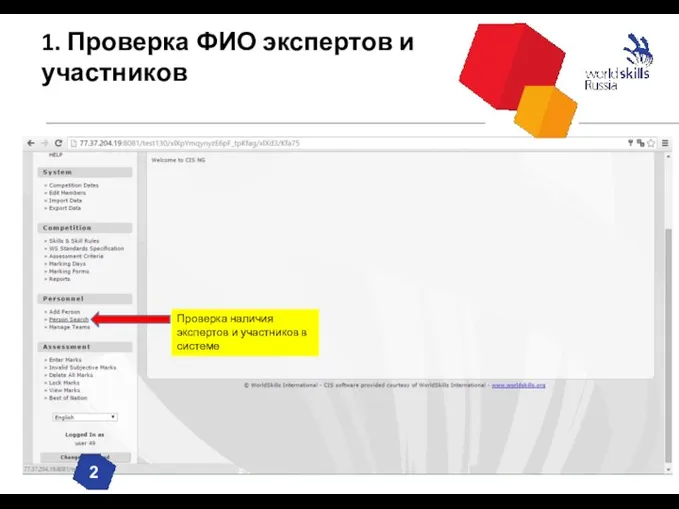
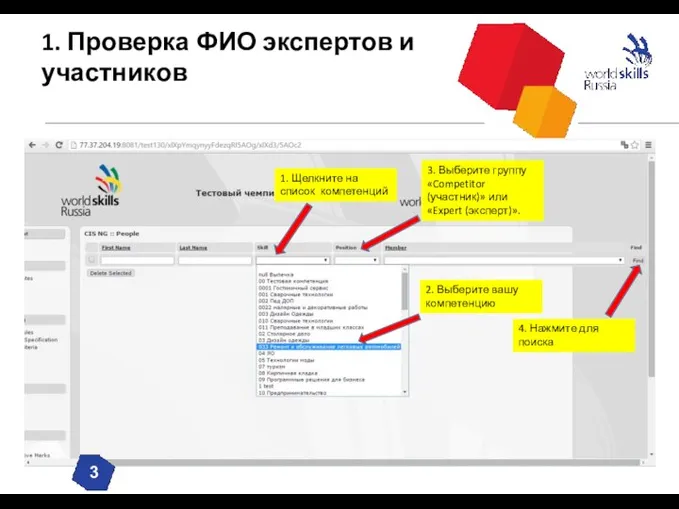
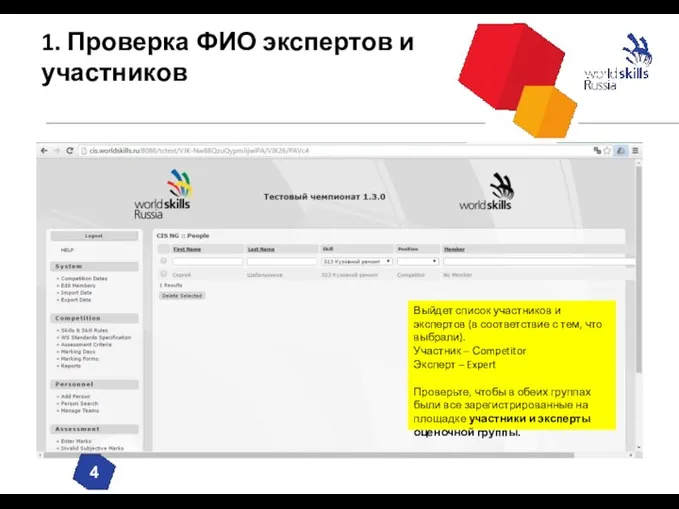
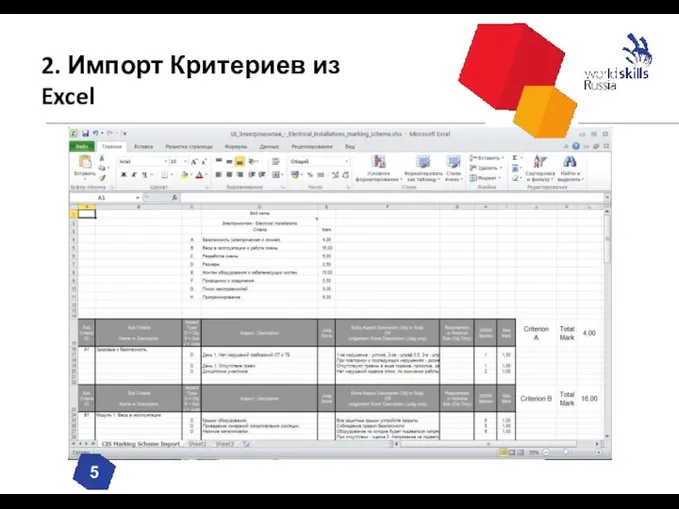
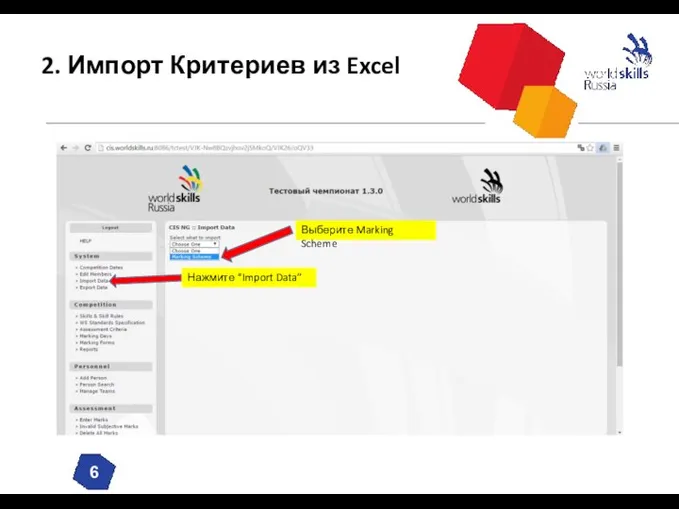
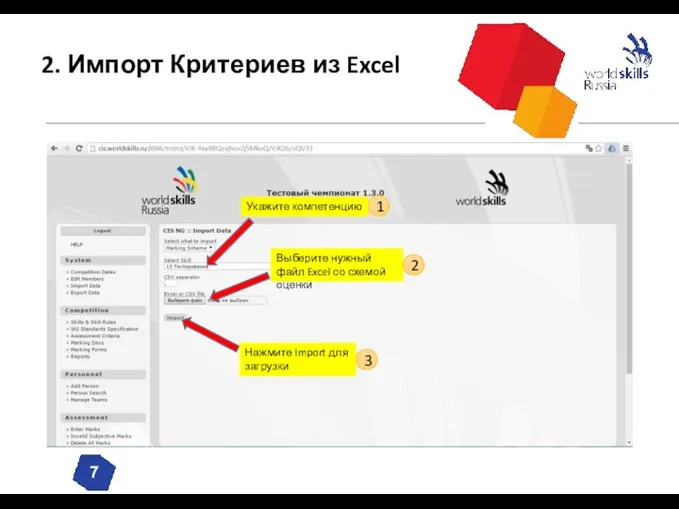
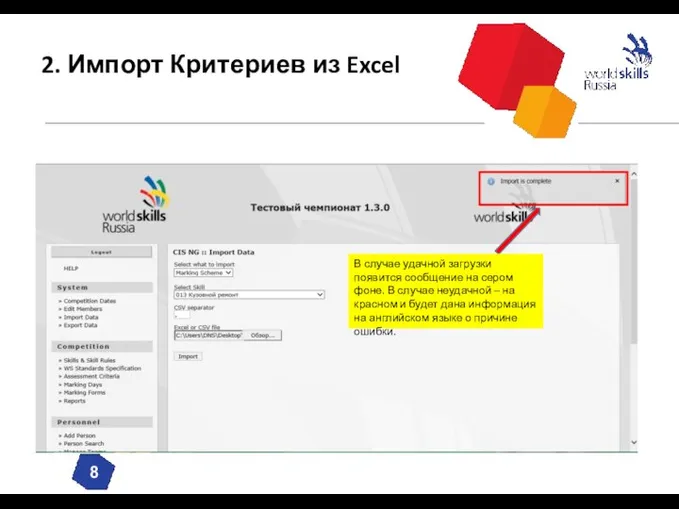
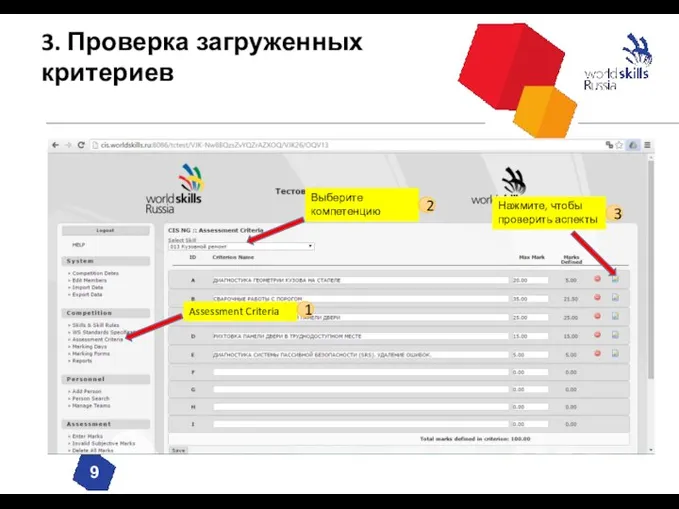
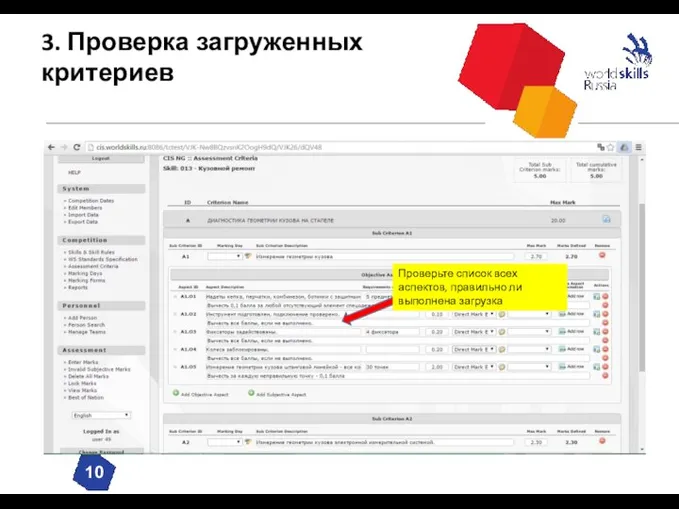
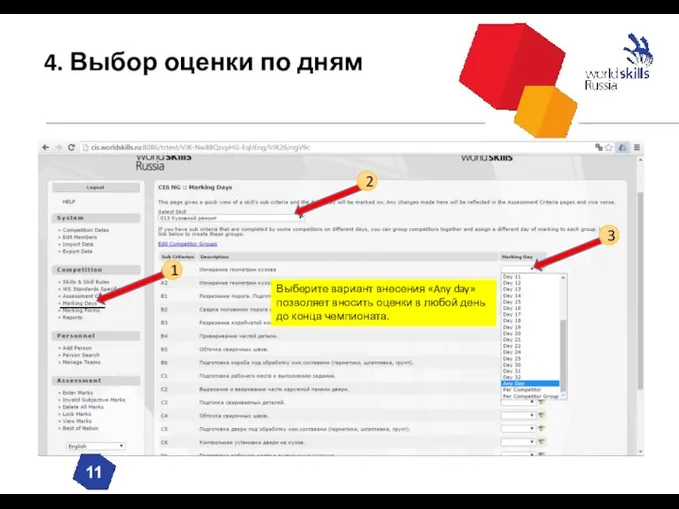
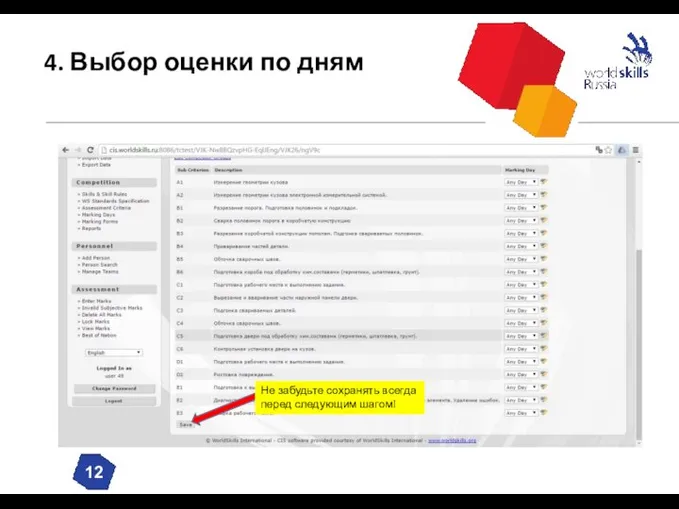

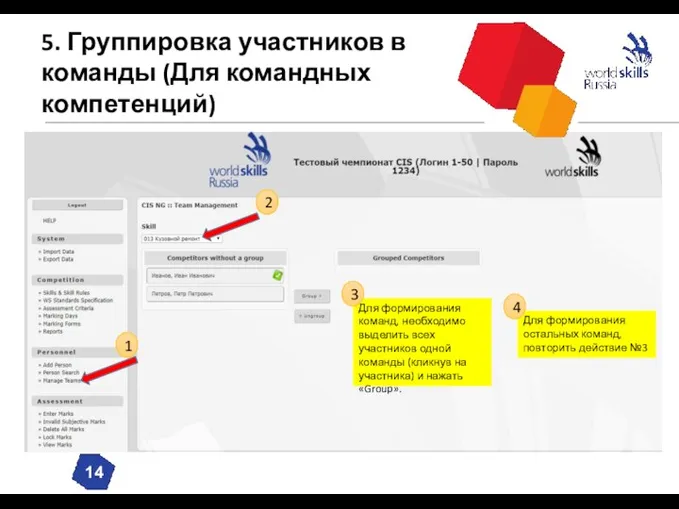
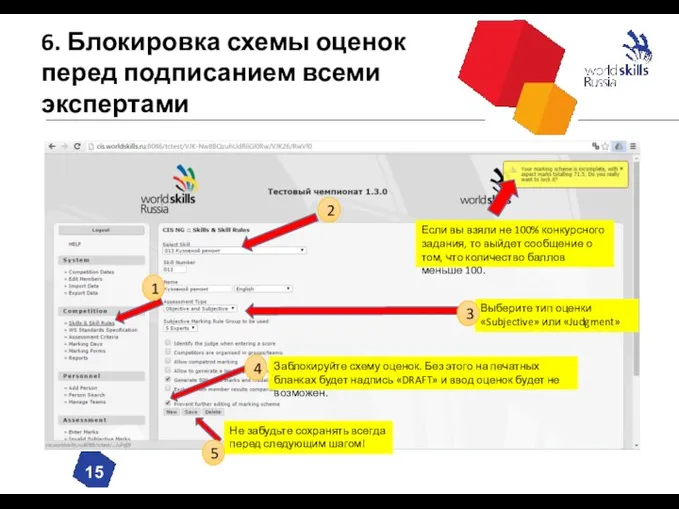
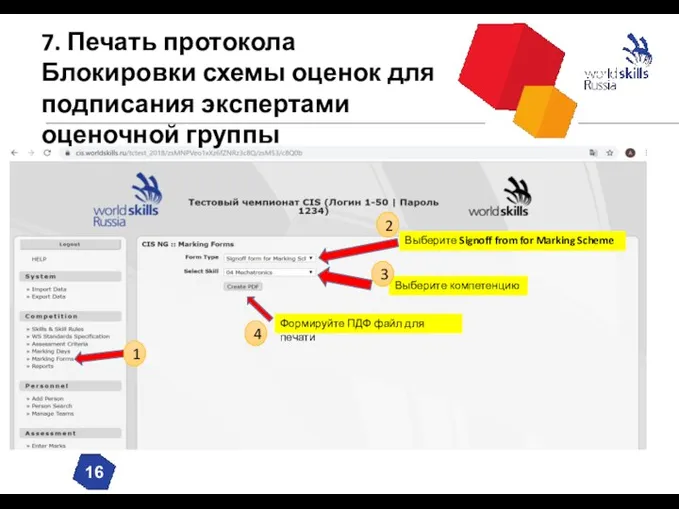

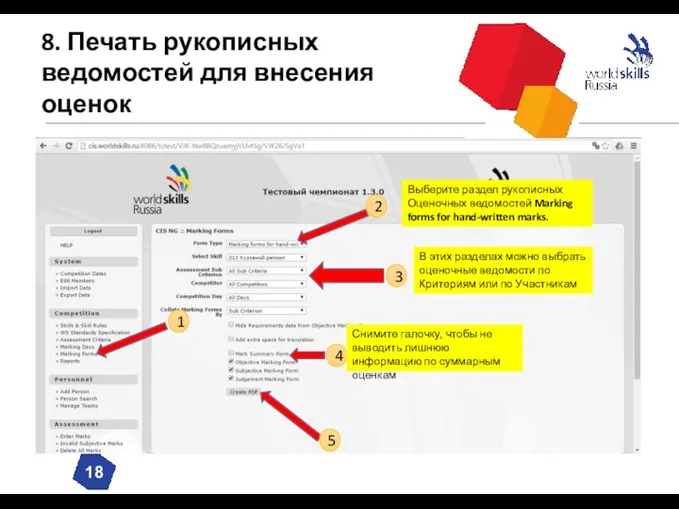
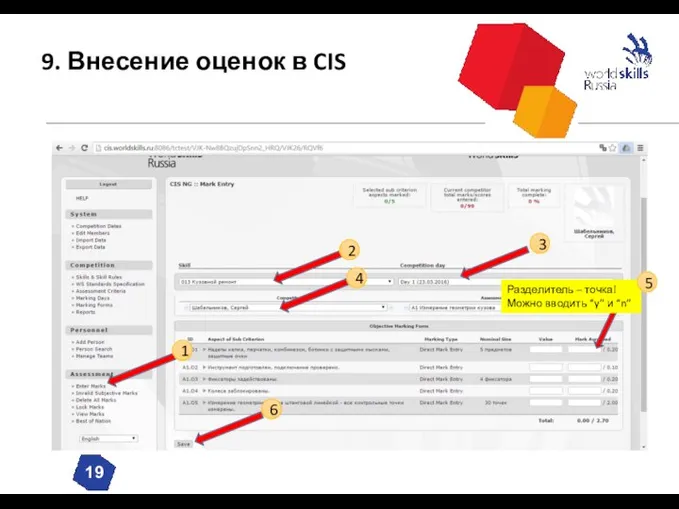

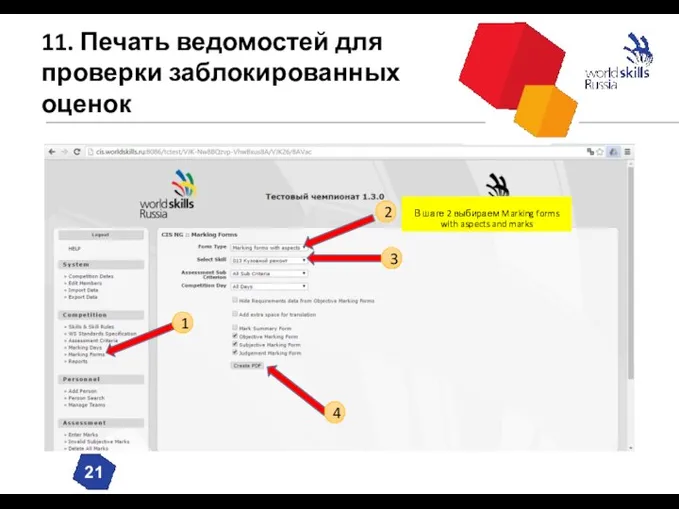
 Универсальный язык программирования Паскаль
Универсальный язык программирования Паскаль Примеры использования инноваций в подготовке специалистов по техническим специальностям
Примеры использования инноваций в подготовке специалистов по техническим специальностям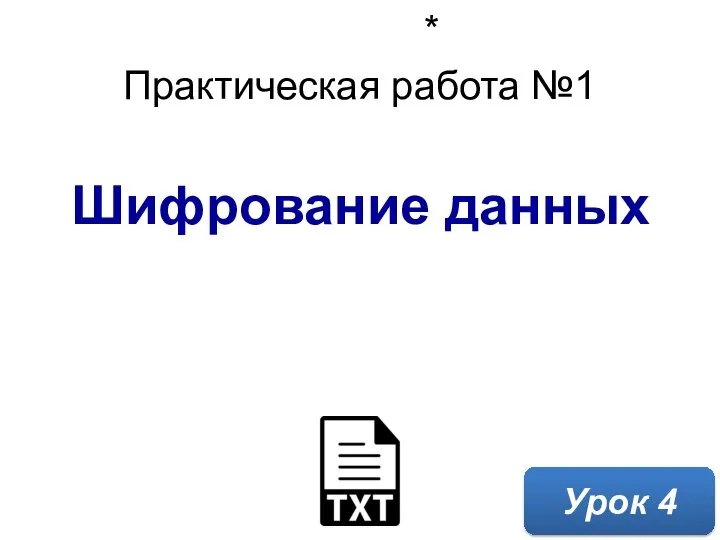 Шифрование данных. Практическая работа №1
Шифрование данных. Практическая работа №1 Презентация "Двоичное кодирование" - скачать презентации по Информатике
Презентация "Двоичное кодирование" - скачать презентации по Информатике Регистрация заказчика
Регистрация заказчика Векторные иконки
Векторные иконки Множество. Повторение. 3 класс
Множество. Повторение. 3 класс Вершинный шейдер. Графика в современных играх
Вершинный шейдер. Графика в современных играх 5 урок 7 кл
5 урок 7 кл Розробка та дослідження комп’ютерно-інтегрованої системи управління
Розробка та дослідження комп’ютерно-інтегрованої системи управління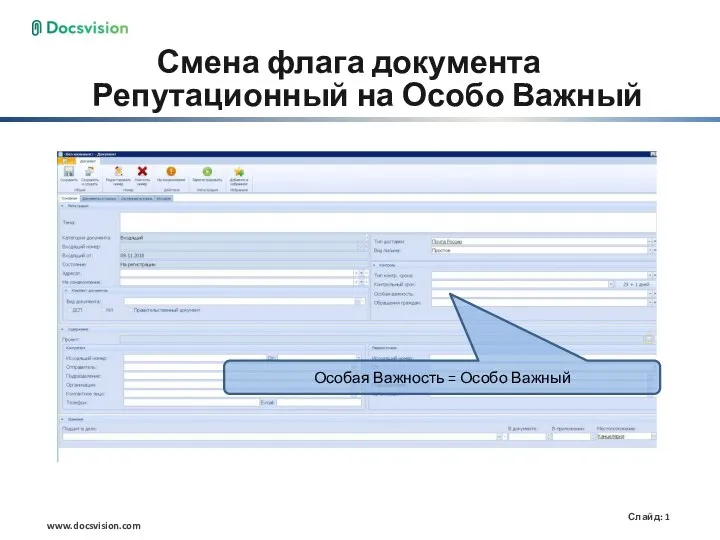 Смена флага документа репутационный на особо важный
Смена флага документа репутационный на особо важный Работа с ПЛК cерий BX и BC
Работа с ПЛК cерий BX и BC Методика вивчення основ математичної логіки. Особливості планування навчального процесу в старшій профільній школі
Методика вивчення основ математичної логіки. Особливості планування навчального процесу в старшій профільній школі Марафон “5 дней - 5 навыков”. Востребованные навыки в удаленной профессии
Марафон “5 дней - 5 навыков”. Востребованные навыки в удаленной профессии Кодирование и обработка текстовой информации. Интерактивный тест
Кодирование и обработка текстовой информации. Интерактивный тест Файл. Файловая структура
Файл. Файловая структура Работа с CIS. Таблица в формате Excel для экспорта критериев в CIS
Работа с CIS. Таблица в формате Excel для экспорта критериев в CIS Спам и защита от него
Спам и защита от него Объектно-ориентированное программирование в С++
Объектно-ориентированное программирование в С++ История развития Dassault Systèmes
История развития Dassault Systèmes Bil-481. Veri depolama. Face Detection App
Bil-481. Veri depolama. Face Detection App Глобальные компьютерные сети
Глобальные компьютерные сети Жизнь online
Жизнь online Создание экономической компьютерной модели Кофейня в электронных таблицах
Создание экономической компьютерной модели Кофейня в электронных таблицах Система управления базами данных. Урок 7
Система управления базами данных. Урок 7 Разработка сайта Общества с ограниченной ответственностью “Петраколор”
Разработка сайта Общества с ограниченной ответственностью “Петраколор” Компьютерные сети
Компьютерные сети Аналитика на YouTube. Обзоры от Арстайл
Аналитика на YouTube. Обзоры от Арстайл